你的孩子是否在任天堂Switch上花了太多时间?或者你担心他们可能在上面访问的成熟内容?无论哪种情况,在任天堂Switch上设置和使用家长控制都很容易,可以保证你的孩子安全并受到控制。
通过任天堂的家长控制移动应用程序,你甚至可以从安卓或iOS设备上远程监控Switch。使用该应用程序来跟踪你的孩子在玩什么,或在旅途中调整限制。
以下是如何在任天堂Switch上设置和使用家长控制。

你需要了解的有关 Nintendo Switch 家长控制的信息
Nintendo Switch 上的家长控制大致分为两类:内容限制和时间限制:
内容限制允许你为 Switch 上的软件设置最大年龄等级。 你还可以使用相同的限制来限制与其他玩家的交流或限制社交媒体发布。
时间限制允许你设置 Nintendo Switch 每天可以使用多长时间的限制。 你可以为一周中的不同日子设置不同的限制,甚至可以选择就寝时间以在特定时间后限制 Nintendo Switch。
为了保证孩子们的安全,确保你了解孩子们绕过家长控制的所有方法,以避免发生这种可能性。Nintendo Switch的家长控制还有其他一些怪癖,你需要注意:
家长控制影响着每一个Switch用户
虽然你可以在一个Nintendo Switch上有多个用户账户,但你设置的任何家长控制都会影响整个系统。这意味着,每个用户都必须遵守相同的时间限制、内容限制和社交媒体限制。
也就是说,可以使用家长控制密码来覆盖这些限制。与任何使用Nintendo Switch但不需要遵守这些限制的人分享这个密码。他们可以点击Nintendo Switch主屏幕顶部的橙色 "家长控制 "图标,然后输入PIN码来绕过这些限制。
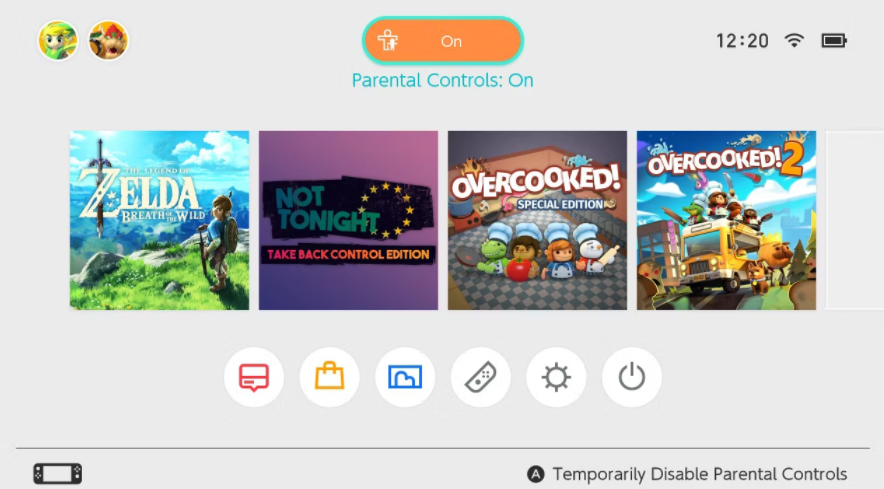
下次你的Switch进入睡眠状态或关闭电源时,家长控制将再次开启。
家长控制应用程序为你提供更多选择
虽然你可以在Nintendo Switch本身创建内容限制,但如果你想设置时间限制和睡前警报,你需要使用任天堂的家长控制应用程序。
Nintendo Switch家长控制应用程序可在安卓或iOS设备上免费下载。你可以用它来远程管理Switch上的所有家长控制,并查看每个用户玩不同游戏的时间汇总。
你只能使用一部智能手机来管理一个任天堂Switch系统的家长控制。然而,如果你拥有多个Switch系统,你可以使用同一个智能手机应用程序来管理每个系统。
Download: Nintendo Switch Parental Controls for Android | iOS (免费)
如何使用 Nintendo Switch 家长控制应用程序
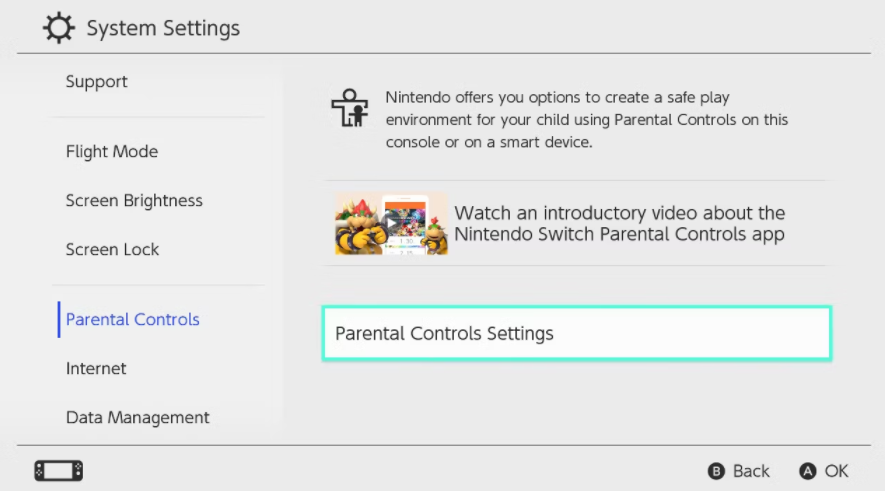
要在你的 Nintendo Switch 上创建时间限制和就寝时间限制,你必须使用 Nintendo Switch 家长控制应用程序。 如果你不想使用 Nintendo Switch 家长控制应用程序而只想限制成人内容,请跳至下一部分。
要使用家长控制应用程序,你首先需要将其链接到您的 Nintendo Switch:
1. 在你的智能手机上下载 Nintendo Switch 家长控制应用程序,然后创建或登录你的 Nintendo 帐户。
2. 在应用程序中点击下一步以接收注册码。
3. 在你的 Nintendo Switch 上,按下电源按钮将其唤醒或打开电源。 然后反复按 Home 键解锁 Switch 并进入主屏幕。
4. 打开系统设置,从边栏中选择家长控制,然后选择家长控制设置。
5. 如果你已经下载了该应用程序,请点击。 然后点击输入注册码并从家长控制移动应用程序中输入六位数的注册码。
6. 点击 OK 提交您的代码,然后点击 Link 以完成与智能手机的链接。
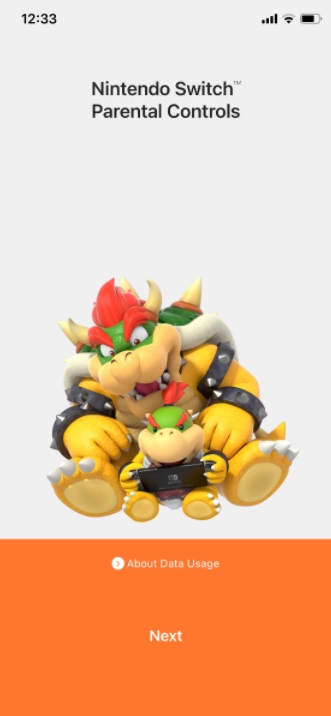
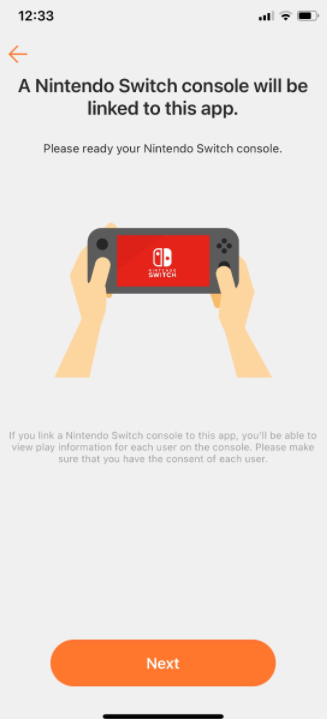
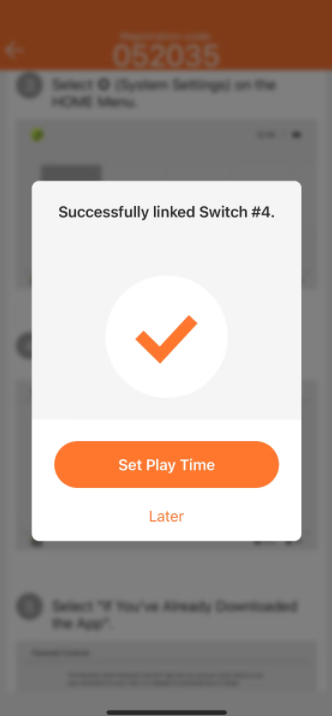
将该应用程序与你的Nintendo Switch连接起来后,按照提示设置你的家长控制。或者,使用下面的说明,在以后的时间里设置或编辑你的家长控制。
使用应用程序设置时间限制和就寝时间警报
如果你想设定睡觉时间或每天使用Switch的时间限制,请按照以下步骤进行:
1. 在你的智能手机上打开任天堂Switch家长控制应用程序。
2. 点选右下角的设置,打开游戏时间限制设置。
3. 点选播放时间限制,每天设置相同的时间限制。
4. 使用睡前闹钟选项,每天设置相同的睡觉时间。
5. 要为一周中的每一天创建不同的设置,启用单独设置日期选项。然后点击一周中的每一天来设置你的时间限制和就寝时间警报。
6. 完成后,点击右上角的 "保存 "来保存你的设置。
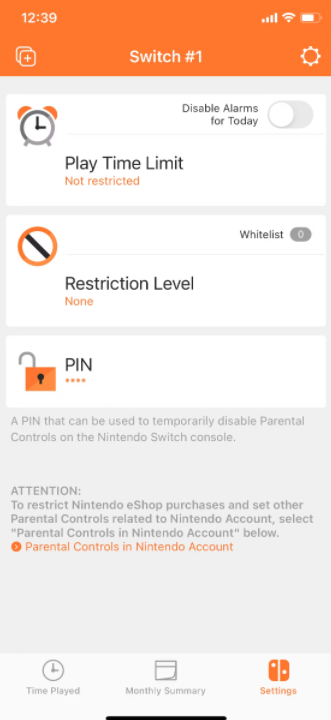
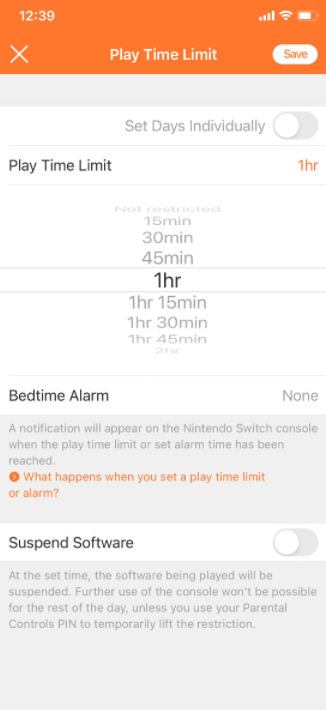

当你达到时间限制或睡觉时间时,Nintendo Switch上会出现一个警报。这个警报会不断重复,直到Nintendo Switch进入睡眠状态或家长控制被禁用。
在默认情况下,你的孩子有可能忽略这个警报,继续玩超过时间限制。为了避免这种情况,在游戏时间限制设置中启用暂停软件选项。但要注意的是,这个选项可能会导致玩Switch的人在达到时间限制或睡觉时间时失去任何未保存的进度。
使用应用程序设置内容限制
如果你想为 Switch 上可用的游戏和内容设置年龄限制:
1. 在智能手机上打开 Nintendo Switch 家长控制应用程序。
2. 点击右下角的设置,然后打开限制级别设置。
3. 通过选择 Teen、Child 或 Young Child,根据年龄选择一组预配置的限制。
4. 要创建你自己的限制,请选择自定义,然后编辑受限软件、在社交媒体上发布、免费交流和 VR 模式设置。
5. 完成后,点击右上角的保存以保存你的设置。
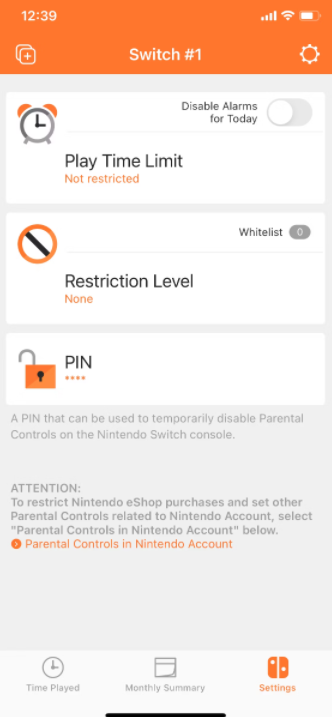
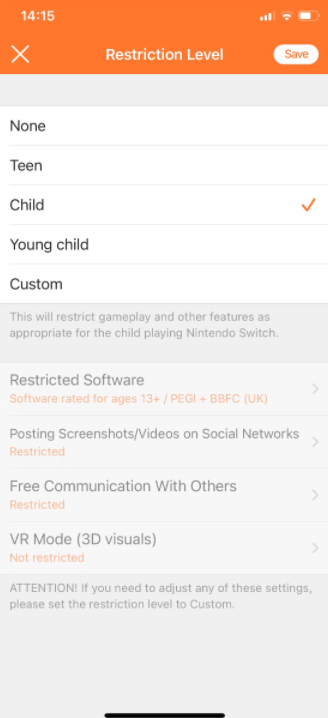
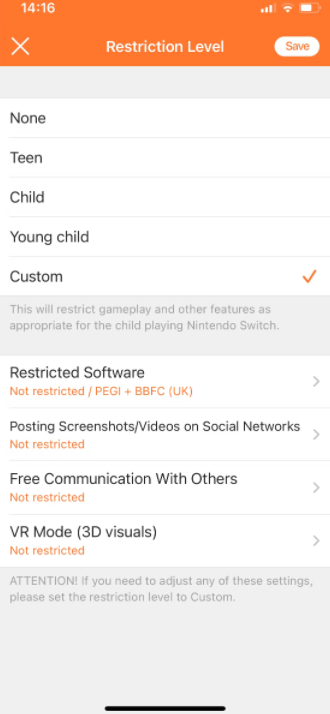
如果你想让某些Nintendo Switch游戏在任何内容限制下仍然可用,你可以选择将其添加到白名单。要做到这一点,首先尝试在Nintendo Switch上启动该游戏。然后打开家长控制应用程序中的设置,点击限制级别选项旁边的白名单。为你想添加到白名单的任何游戏打开开关。然后点击保存。
使用应用程序更改你的家长控制密码
在连接你的智能手机后,"家长控制 "应用程序会自动创建一个PIN码供你使用。最好是把这个PIN码改成你能记住的。对任何你不希望绕过限制的人保持秘密。你也可以用这个PIN码作为你的Nintendo Switch的密码。
要找到或改变任天堂开关家长控制的PIN码:
1. 在你的智能手机上打开Nintendo Switch家长控制应用程序。
2. 点击右下角的设置,然后点击密码选项。
3. 查看你当前的密码,或用 "更改密码 "字段创建一个新的密码。
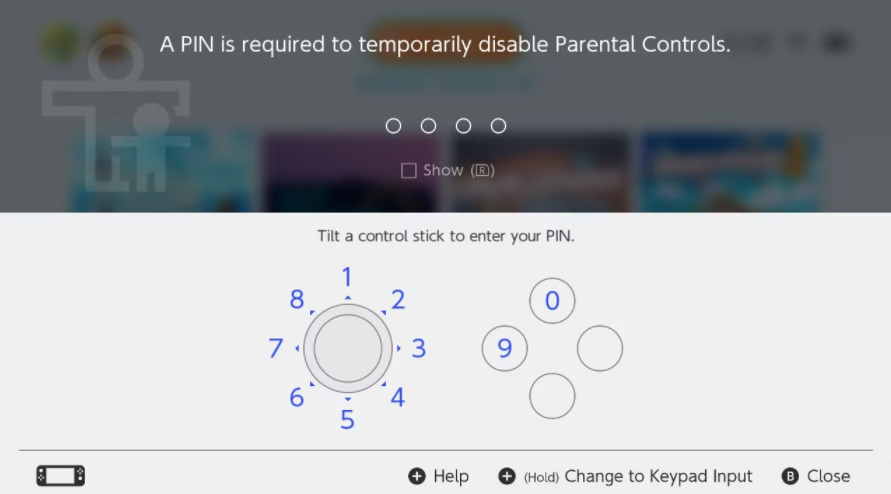
审查用户使用应用程序的活动和游戏时间
在智能手机上设置了Nintendo Switch家长控制应用程序后,你可以用它来查看每个用户的游戏时间摘要。
打开家长控制应用程序,点击左下角的 "游戏时间"。这显示了每天的游戏时间。点选一天来查看用户和游戏的分类。
使用 "月度总结 "选项卡,查看每个用户在你的Nintendo Switch上玩得最多的游戏。你也可以用它来查看该用户在上个月玩了多少天的Switch。
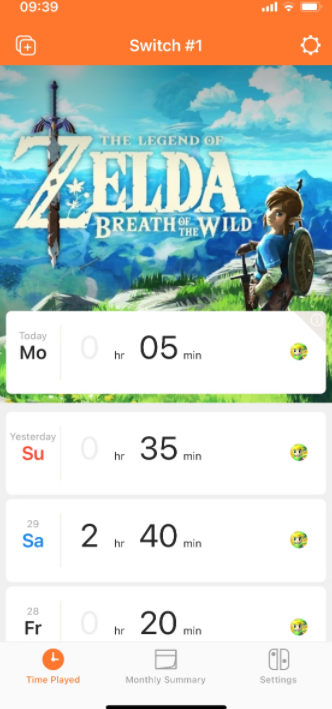
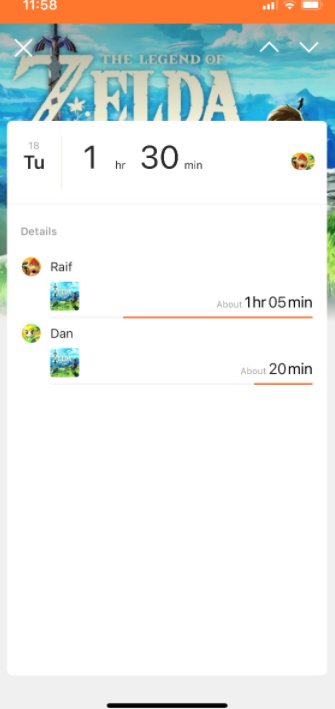
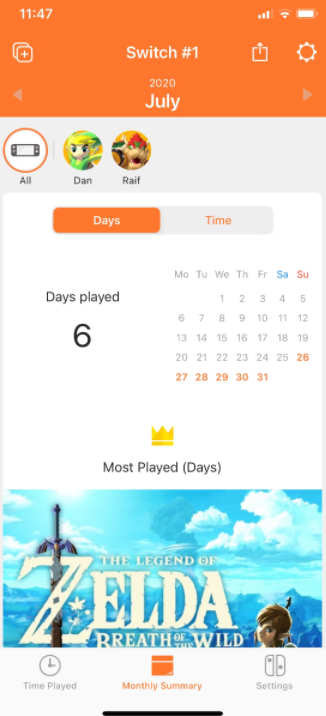
这些摘要让你清楚地了解到你的孩子花了多少时间玩Switch。你也可以用它来了解他们是否遵守了时间限制,或者他们是否试图绕过家长控制。
如何在没有应用程序的情况下设置Switch家长控制措施
如果你不想在你的智能手机上安装Nintendo Switch家长控制应用程序,你可以使用Nintendo Switch本身设置内容限制。但是,如果没有该应用程序,你就不能启用时间限制或睡前警报。
要在Nintendo Switch上设置基本的家长控制,而不使用应用程序,方法如下:
1. 在你的Nintendo Switch上,按电源按钮唤醒它或开启它。然后反复按Home键,解锁Switch,并进入主屏幕。
2. 打开系统设置,从侧边栏选择家长控制,然后选择家长控制设置。
3. 按X按钮或点选如果你没有智能设备。
4. 点 "下一步",取消弹出的警报。
5. 打开限制级别选项,通过选择青少年、儿童或幼儿来选择一套预先配置的限制。
6. 要创建你自己的限制,选择自定义,然后编辑限制软件、内容评级系统、在社交媒体上发帖、自由交流和VR模式设置。
7. 完成后,点击 "下一步 "并创建一个PIN码来保存你的设置。
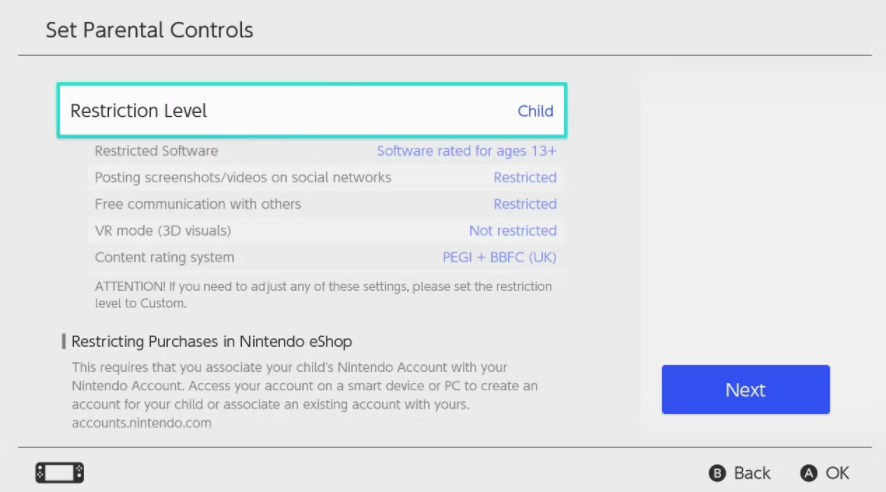
如何禁用Nintendo Switch上的家长控制装置
如果你错误地启用了Switch的家长控制,或者根本不需要再使用它们,你可以按照这些说明关闭应用程序和控制台本身的所有家长控制,再次完全自由地使用你的Switch。
1. 在你的Nintendo Switch上,按电源按钮唤醒它或开启它。然后反复按Home键,解锁Switch并进入主屏幕。
2. 打开系统设置,从侧边栏选择家长控制。
3. 如果你链接了家长控制应用程序,点击解锁应用程序,并输入家长控制密码进行确认。
4. 如果你没有链接该应用程序,选择 "更改设置",输入你的PIN码,然后按X键删除设置。
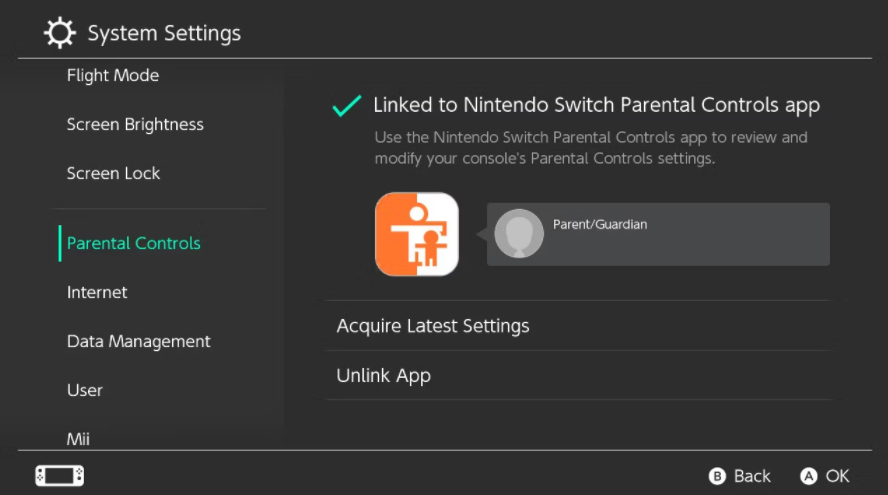
不要忘记对你的Switch进行物理保护
如果你想让你的孩子在玩Nintendo Switch时保持安全,设置家长控制是一个好主意。你应该学会它!
版权声明:文章仅代表作者观点,版权归原作者所有,欢迎分享本文,转载请保留出处!


